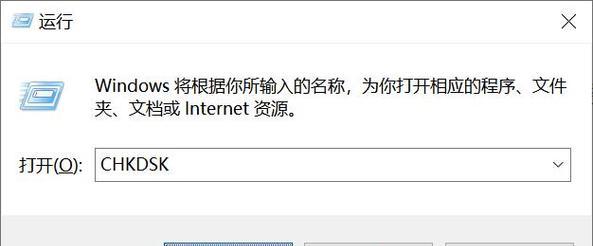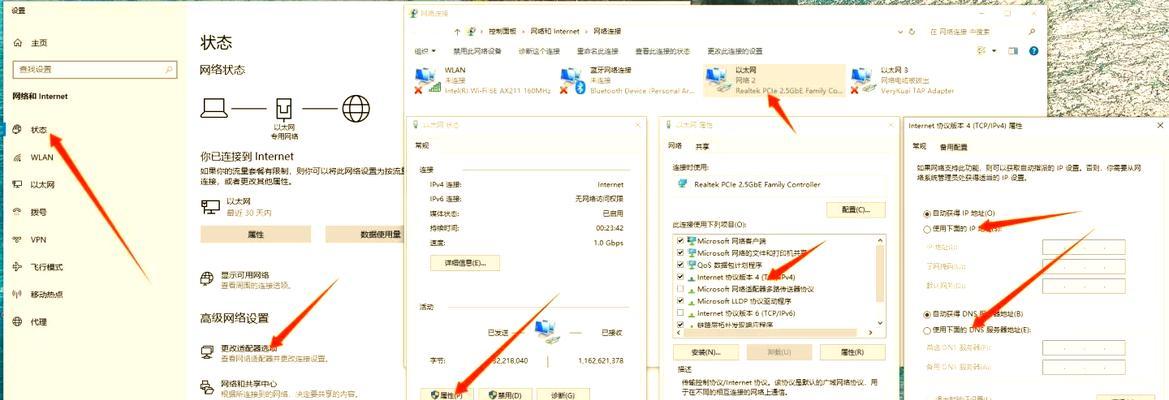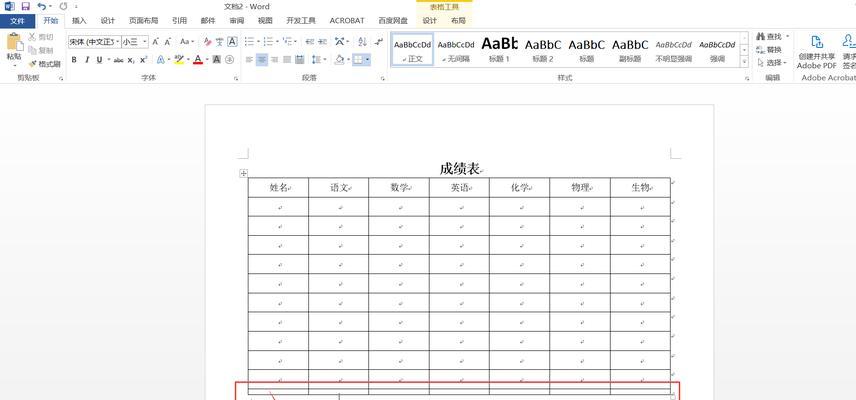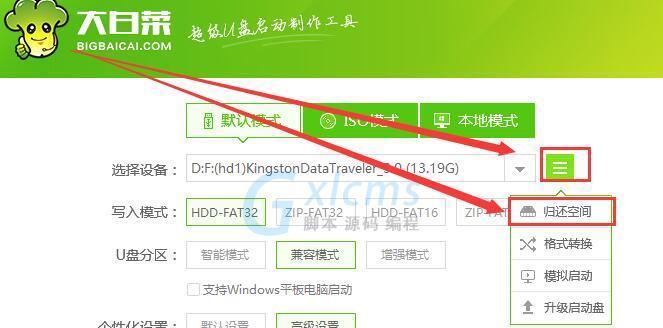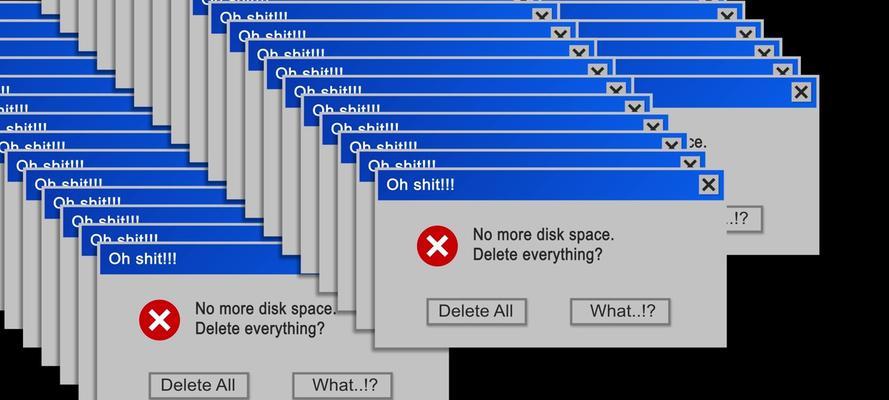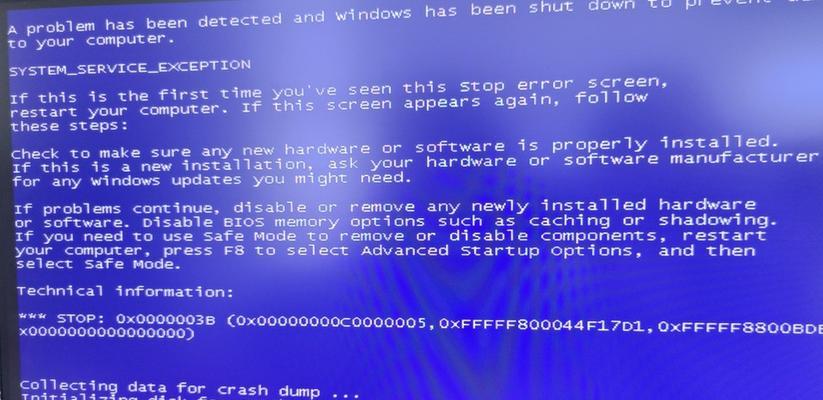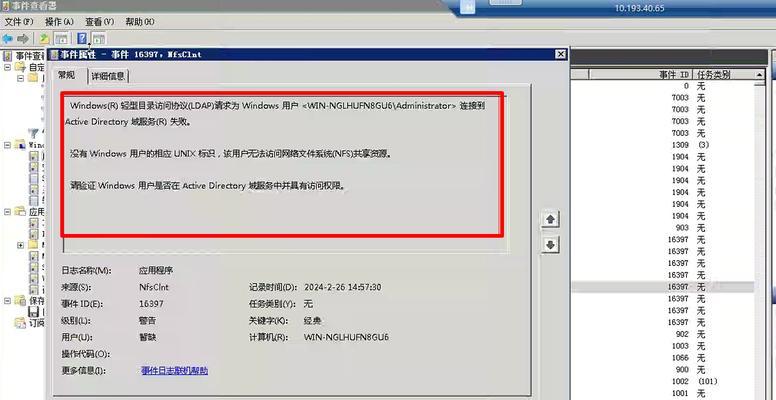随着科技的发展,我们生活中离不开电脑,而电脑系统则是电脑运行的核心。Win7系统作为一款广泛使用的操作系统,无疑是很多人的首选。但是,很多人对Win7系统的安装还是一头雾水。本文将为大家介绍一份简明易懂的Win7系统安装教程,帮助大家轻松完成安装。
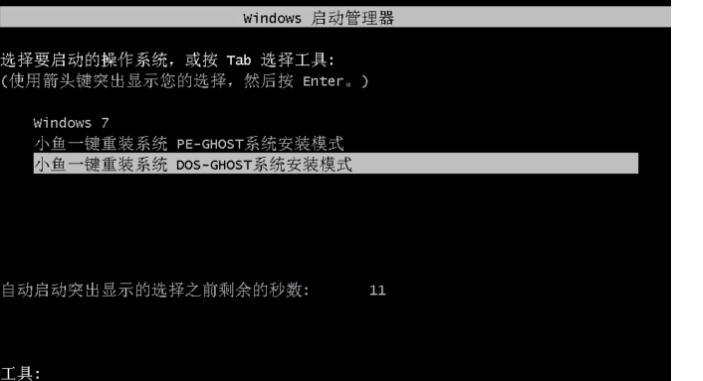
准备工作——收集所需材料
在开始安装Win7系统之前,我们需要做一些准备工作,确保所需材料齐全。我们需要一台能够运行Win7系统的电脑,其次需要一张Win7系统安装盘或者一个U盘。
备份重要数据——避免数据丢失
在安装系统之前,我们要记得备份重要数据,以免因为安装过程中的意外情况导致数据丢失。可以使用外部存储设备,将重要数据复制到其他地方进行存储。

设置启动顺序——选择光盘或U盘启动
为了能够从光盘或U盘启动安装程序,我们需要设置计算机的启动顺序。打开计算机的BIOS设置,在“启动顺序”中将光盘或U盘调整到第一位,保存并退出。
插入安装盘或U盘——准备安装系统
将Win7系统安装盘或U盘插入电脑的相应接口,然后重启电脑。此时电脑将自动从安装介质启动。
选择语言和区域——设置系统参数
在安装过程中,我们需要选择语言和区域,设置系统参数。根据个人需求选择合适的选项,然后点击下一步。
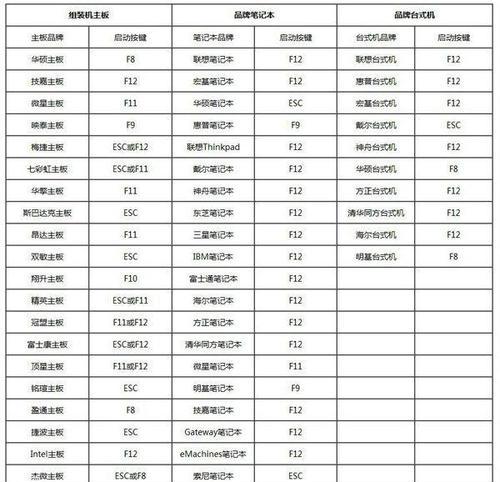
接受许可协议——同意软件许可
在安装过程中,我们需要接受Win7系统的许可协议。仔细阅读许可协议内容,确保了解其中的条款,然后勾选“我接受许可条款”,点击下一步。
选择安装类型——全新安装或升级安装
根据个人需求,选择合适的安装类型。如果想要清空电脑上的所有数据并安装新系统,选择“自定义(高级)”;如果想要保留原有数据并直接升级系统,选择“升级”。
选择安装位置——设置系统安装路径
在安装过程中,我们需要选择系统的安装位置。可以选择已有的分区进行安装,也可以创建新的分区。
等待系统文件复制——安装过程中的耐心等待
系统文件复制是整个安装过程中最耗时的部分,这个过程需要耐心等待。根据电脑性能和安装介质的不同,可能需要几分钟到几十分钟的时间。
设置用户名和密码——为系统添加个人信息
在Win7系统安装完成后,我们需要设置用户名和密码,为系统添加个人信息。建议设置一个强壮的密码,确保系统的安全性。
自动重启——系统初始化
在系统文件复制完成后,电脑将自动重启。此时系统正在进行初始化配置,我们只需要等待即可。
选择个性化设置——根据个人喜好调整系统
在系统初始化完成后,我们可以根据个人喜好进行个性化设置。可以选择桌面背景、屏幕保护程序等。
安装驱动程序——确保硬件正常运行
在完成个性化设置后,我们需要安装电脑硬件的驱动程序,确保硬件正常运行。可以使用驱动光盘或者从官方网站下载最新的驱动程序。
更新系统补丁——提升系统性能和安全性
在安装驱动程序后,我们需要更新系统补丁,提升系统的性能和安全性。可以通过WindowsUpdate自动下载最新的补丁。
通过以上步骤,我们成功地完成了Win7系统的安装过程。希望本教程能够帮助到大家,让大家能够轻松安装自己的Win7系统,享受电脑带来的便利和乐趣。